- Android lässt sich nicht einschalten
- Toter Android-interner Speicher
- Schwarzer Bildschirm Samsung
- Wasser beschädigt Android
- Starten Sie Samsung immer wieder neu
- Auf das Samsung-Logo geklebt
- Virus infiziertes Android
- Abgestürztes Android
- Entsperren Sie Broken Screen Android
- WhatsApp Recovery für kaputte Samsung
- Stellen Sie SnapChat-Fotos von defektem Android wieder her
- Gefrorenes Android
Beheben Sie mit der besten Anleitung, dass Samsung nicht einfach aufgeladen wird
 Geschrieben von Lisa Ou / 19. Dezember 2022, 09:00 Uhr
Geschrieben von Lisa Ou / 19. Dezember 2022, 09:00 UhrWenn sich das Samsung Galaxy S10 / 9 / 8 nicht oder nur langsam auflädt, können Sie das USB-Ladekabel, die lose Verbindung und weitere Probleme im Zusammenhang mit der Hardware vorab überprüfen. Können Sie noch etwas tun, um das Problem zu beheben? Wie komme ich mit Leichtigkeit zum Normalzustand zurück?
Der Artikel beschreibt die besten 8-Methoden zur Fehlerbehebung beim langsamen oder gar nicht geladenen Laden von Samsung Android. Unabhängig davon, ob die Ladeprobleme durch Hardware oder Software verursacht werden, können Sie immer die gewünschte Lösung finden, um das Problem mühelos zu beheben.


Führerliste
Teil 1. Warum Samsung nicht auflädt
Ein defektes Ladegerät ist das typischste Problem, wenn ein Samsung Galaxy nicht lädt. Wenn Sie diesen Artikel weiter lesen, sehen Sie die am besten geeignete Lösung für dieses Szenario. Andere Hardwareprobleme umfassen einen fehlerhaften Port. Es gibt Zeiten, in denen Leute ihre Ladegeräte oft wechseln, und das führt dazu, dass der Telefonanschluss kaputt geht oder sich abnutzt. Sie sollten vorsichtig sein, wenn Sie verschiedene Stecker anschließen, da dies zu einem Ladefehler führen kann.
Aber wenn das Ladegerät nichts mit dem Problem zu tun hat, könnte es an Softwareproblemen liegen. Dies ist durchaus möglich, wenn nach dem Aktualisieren Ihrer Software das Problem „Nicht aufgeladen“ auftritt. Oder es ist umgekehrt und Sie müssen es bereits aktualisieren. Abgesehen davon könnten auch Apps von Drittanbietern, die Sie auf Ihrem Telefon installieren, der Übeltäter sein. Eine kürzlich installierte App ist möglicherweise nicht mit Ihrem Gerät kompatibel.
Teil 2. So beheben Sie, dass Samsung nicht auflädt
Was auch immer Ihr Samsung-Telefon im Moment hat, Sie können sich auf die 4 folgenden Methoden verlassen, um Sie und Ihr Gerät vor Problemen zu bewahren.
Methode 1. Versuchen Sie es mit einem anderen USB-Kabel
Es besteht die Möglichkeit, dass das Problem mit dem von Ihnen verwendeten Ladegerät zusammenhängt. Dies kann leicht gelöst werden, indem Sie andere USB-Kabel ausprobieren. Stellen Sie sicher, dass Sie diejenigen ausprobieren, die gut funktionieren, um Verwirrung über das Telefon- oder USB-Kabelproblem zu vermeiden. Sie können auch verschiedene Adapter ausprobieren, um die möglichen Ursachen zu minimieren.
Korrigieren Sie Ihr eingefrorenes, abgestürztes, mit einem schwarzen Bildschirm oder einem Bildschirm gesperrtes Android-System, um normale Daten wiederherzustellen oder Daten von einem defekten Android-Telefon oder einer SD-Karte wiederherzustellen.
- Beheben Sie Probleme mit Android und stellen Sie Daten vom Telefon wieder her.
- Extrahieren Sie Kontakte, Nachrichten, WhatsApp, Fotos usw. von einem defekten Android-Gerät oder einer defekten Speicherkarte.
- Android-Telefon- und SD-Kartendaten sind verfügbar.
Methode 2. Starten Sie das Samsung-Gerät neu
Wenn Ihr Samsung-Gerät nicht vollständig entleert ist, müssen Sie möglicherweise nur einen Neustart durchführen, damit es wieder ordnungsgemäß funktioniert. Dies ist eine einfache Lösung, und die Schlüssel Ihres Geräts sind die einzige Voraussetzung für diese Methode.
Befolgen Sie die folgenden Anweisungen, um zu reparieren, dass das Galaxy nicht aufgeladen wird:
Schritt 1Halten Sie beide gedrückt Volume Down Schlüssel und Power Taste gleichzeitig mindestens 7 Sekunden lang gedrückt halten.
Schritt 2Drücken Sie die Tasten fest, bis der Bildschirm Ihres Samsung-Geräts schwarz wird. Das Logo von Samsung wird beim Neustart angezeigt. Dann können Sie versuchen, es erneut aufzuladen.

Methode 3. Samsung-Gerät zurücksetzen
Es wurde oben erwähnt, dass das Problem möglicherweise auf Softwareprobleme oder Apps von Drittanbietern zurückzuführen ist. Wenn dies der Fall ist, kann ein Reset die Lösung für Ihr Samsung-Telefon sein. Diese Methode löscht jedoch alle Ihre Dateien und die anderen darin gespeicherten Daten. Wenn Sie dies nicht möchten, fahren Sie mit dem nächsten Teil für das ultimative Reparaturwerkzeug fort.
Befolgen Sie die folgenden Anweisungen, um zu reparieren, dass das Galaxy nicht aufgeladen wird:
Schritt 1Schalten Sie Ihr Gerät aus. Halten Sie das Oberteil Volume und Power bis das Telefon das Samsung-Logo anzeigt. Sie gelangen automatisch in den Wiederherstellungsmodus.
Schritt 2Verwenden Sie die untere Lautstärketaste, um nach unten zu gehen Daten löschen / Zurücksetzen auf Werkseinstellungen Möglichkeit. Drücken Sie die Ein- / Aus-Taste, um auszuwählen, und drücken Sie sie dann erneut, um zu bestätigen. Dadurch wird Ihr Samsung zurückgesetzt und einige der Probleme auf Ihrem Gerät behoben.
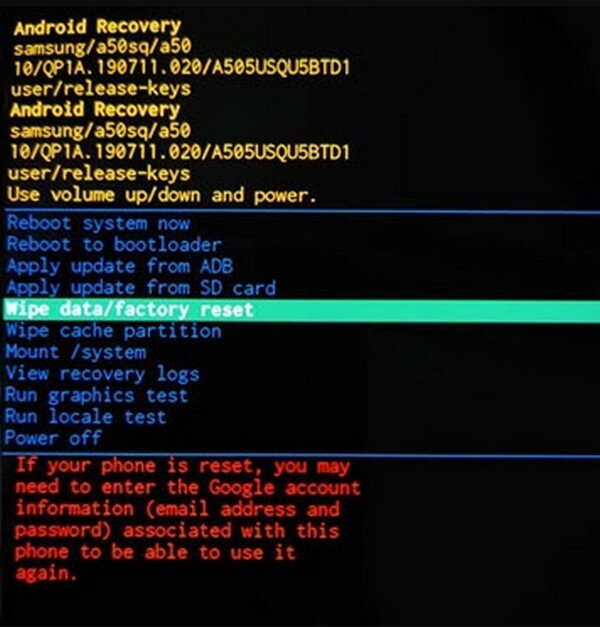
Methode 4. Probieren Sie FoneLab Broken Android Data Extraction auf dem Computer aus
Das Zurücksetzen ist sicherlich das Letzte, was Sie tun möchten, um Ihr Telefon zu reparieren. Zum Glück haben Sie immer noch die FoneLab Broken Android Datenextraktion links von den Optionen. Wenn die anderen oben genannten Methoden nicht funktionieren, muss dieses professionelle Tool das sein, was Sie brauchen. Es behebt verschiedene Probleme auf Samsung-Geräten, z. B. nicht aufgeladene, eingefrorene Bildschirme, abgestürzte, schwarze und mehr. Außerdem werden nicht nur Reparaturen durchgeführt. Es hat auch die Fähigkeit, Ihre Dateien wiederherzustellen, falls Sie auf Datenverlust stoßen.
Korrigieren Sie Ihr eingefrorenes, abgestürztes, mit einem schwarzen Bildschirm oder einem Bildschirm gesperrtes Android-System, um normale Daten wiederherzustellen oder Daten von einem defekten Android-Telefon oder einer SD-Karte wiederherzustellen.
- Beheben Sie Probleme mit Android und stellen Sie Daten vom Telefon wieder her.
- Extrahieren Sie Kontakte, Nachrichten, WhatsApp, Fotos usw. von einem defekten Android-Gerät oder einer defekten Speicherkarte.
- Android-Telefon- und SD-Kartendaten sind verfügbar.
Befolgen Sie die folgenden Anweisungen, um das Galaxy-Telefon zu reparieren, das nicht mit FoneLab Broken Android Data Extraction aufgeladen wird:
Schritt 1Installieren Sie das FoneLab Broken Android Datenextraktion auf deinem Computer. Gehen Sie dazu auf die offizielle Website des Programms und klicken Sie auf die Registerkarte Kostenloser Download unten links auf der Seite. Führen Sie anschließend den Installationsvorgang durch und führen Sie das Programm kurz aus.
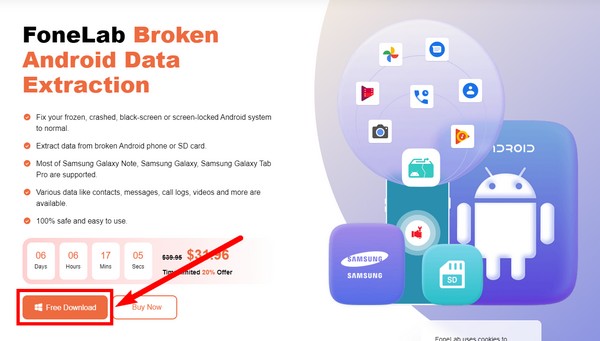
Schritt 2Wähle die Unterbrochene Android-Datenextraktion auf der Hauptschnittstelle. Es ist die Hauptfunktion des Programms, um Probleme zu beheben und Dateien professionell zu extrahieren.
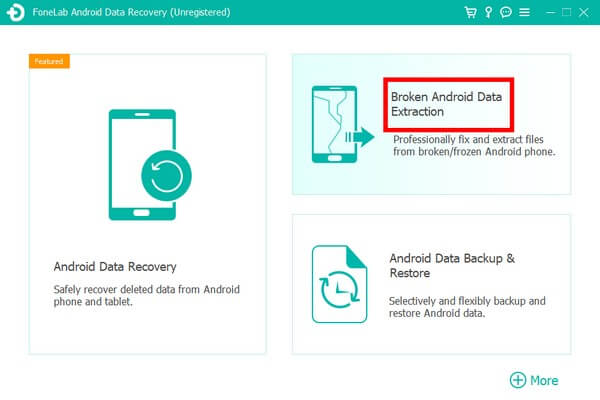
Schritt 3Klicken Sie in den beiden Kästchen auf der folgenden Oberfläche auf Startseite Schaltfläche derjenigen, an der die Situation Ihres Samsung-Telefons ausgerichtet ist.
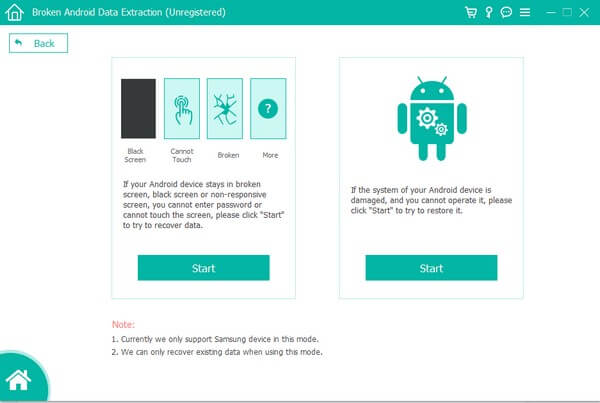
Schritt 4Wählen Sie Ihre Geräteinformationen aus den beiden Dropdown-Menüs aus. Stellen Sie sicher, dass das Gerät und das Modell Ihres Telefons mit den Informationen übereinstimmen, die Sie in das Programm eingeben. Andernfalls kann es zu weiteren Schäden an Ihrem Samsung-Gerät kommen. Dann klick Schichtannahme.
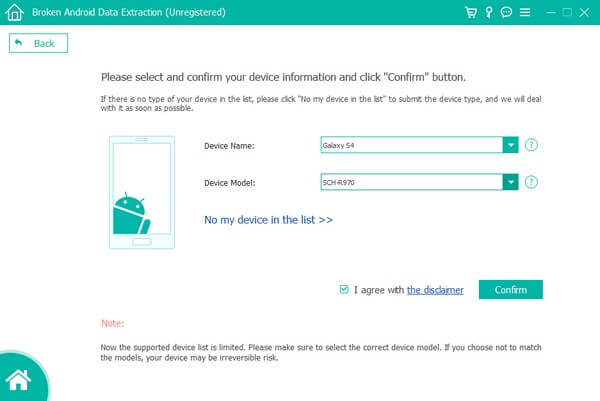
Schritt 5Rufen Sie danach den Download-Modus auf, indem Sie sich von den Anweisungen auf dem Bildschirm leiten lassen. Drücken Sie aufmerksam die richtigen Tasten und dann Start. Das Programm lädt dann automatisch passende Pakete herunter, um Ihr Samsung-Telefon zu reparieren.
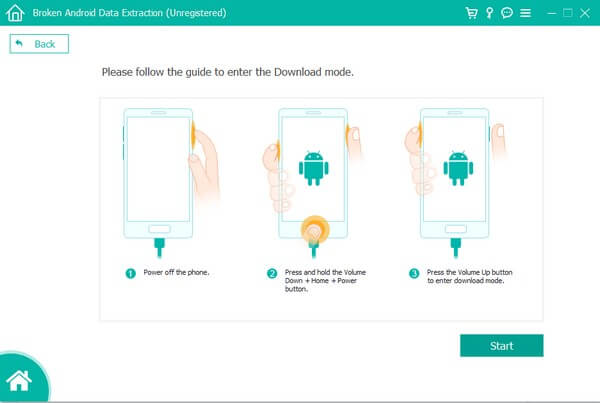
Schritt 6Sobald es repariert ist, führt Sie die Software zur Wiederherstellungsoberfläche. Sie können Ihre Dateien problemlos wiederherstellen, wenn Sie auf Datenverlust stoßen.
Korrigieren Sie Ihr eingefrorenes, abgestürztes, mit einem schwarzen Bildschirm oder einem Bildschirm gesperrtes Android-System, um normale Daten wiederherzustellen oder Daten von einem defekten Android-Telefon oder einer SD-Karte wiederherzustellen.
- Beheben Sie Probleme mit Android und stellen Sie Daten vom Telefon wieder her.
- Extrahieren Sie Kontakte, Nachrichten, WhatsApp, Fotos usw. von einem defekten Android-Gerät oder einer defekten Speicherkarte.
- Android-Telefon- und SD-Kartendaten sind verfügbar.
Teil 3. Häufig gestellte Fragen zur Reparatur von Samsung lädt nicht
1. Was ist ein niedriger Batteriestand?
Der Samsung Low Battery Dump erstellt eine System-Dump-Datei, wenn Ihr Akku einen bestimmten Stand erreicht oder schwach wird. Beachten Sie, dass dies Ihr Ladeproblem nicht behebt. Sie können auf diesen Modus zugreifen, indem Sie eingeben * # # 9900 auf der Wähltastatur Ihres Telefons.
2. Werden beim Neustart meines Samsung-Telefons die Daten gelöscht?
Nein, tut es nicht. Durch einen Neustart wird das Telefon nur normal neu gestartet. Ich werde keine Ihrer Daten löschen, es sei denn, Sie tun andere Dinge, um sie selbst zu löschen.
3. Funktioniert die FoneLab Broken Android Data Extraction auf Samsung Galaxy Notes?
Ja, tut es. FoneLab Broken Android Datenextraktion funktioniert auf den meisten Samsung Galaxy Notes, einschließlich 3, 4, 5 usw. Es funktioniert auch auf Samsung Galaxy S4, S5, S6 und sogar auf Samsung Galaxy Tabs.
Korrigieren Sie Ihr eingefrorenes, abgestürztes, mit einem schwarzen Bildschirm oder einem Bildschirm gesperrtes Android-System, um normale Daten wiederherzustellen oder Daten von einem defekten Android-Telefon oder einer SD-Karte wiederherzustellen.
- Beheben Sie Probleme mit Android und stellen Sie Daten vom Telefon wieder her.
- Extrahieren Sie Kontakte, Nachrichten, WhatsApp, Fotos usw. von einem defekten Android-Gerät oder einer defekten Speicherkarte.
- Android-Telefon- und SD-Kartendaten sind verfügbar.
Wenn Sie auf weitere Probleme mit Ihren Samsung-Geräten stoßen, zögern Sie nicht, die Website von zu besuchen FoneLab Broken Android Datenextraktion und erkunden Sie die Lösungen, die sie anbieten.
